Orijinal tutorial: Franie Margot
Türkçeye çeviri: Msrf Designs
Bu tutorial Franie Margot tarafından Psp x3 ile yapılmıştır.
Benim çeviri çalışmam ise Psp x9 ile yapılmıştır.
Psp'nin diğer sürümleri ile de yapılabilir.
Orijinal tutoriale ulaşmak için aşağıdaki banner’a tıklayın.
Bu öğretici Franie Margot’a aittir. Başka sitelerde veya forumlarda izinsiz yayınlanamaz.
Telif hakkına sahiptir.
İzinli yayınlanması durumunda da bu öğreticiye bağlantı verilmesi zorunludur.Aynı durum bu çeviri için de geçerlidir.
Anlayışınız için teşekkür ederiz.
Franie Margot'un tutorialllerinde kullandığı tubeler, onları almış olduğu gruplardan izin alınarak kullanılmaktadır veya netten alınmıştır.
Tubelerin size ait olduğunu düşünüyorsanız
Franie Margot'a veya bana ulaşınız, bu durumda sitenize bağlantı verebiliriz.
Franie Margot'a veya bana ulaşınız, bu durumda sitenize bağlantı verebiliriz.
Kullanılan filtreler (Pluginler)
Simple/ 4 way average
Simple / Zoom out and Flip
Andromeda/ Perspective
Kullanılan malzemeler:
1 Calque-Alpha_selections_Hubert
2 tube ( Man and Parfum)
2 mask ( mask 211 ve mask 184 )
1 font ( ALTEA )
1 plugin(Filtre): Texturize/Wood 2
(PSP’ye önceden tanıtılmış olan Plugin dosyasında bulunan Filters unlimited içinde aktarılacak)
|
Çalışmayı takip etmek için aşağıdaki oku kullanabilirsiniz.
|
Renk paletini açın.
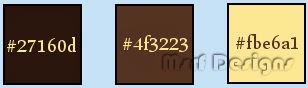
Foreground rengi: # fb36a1 Background rengi: # 4f3223 renklerinizi hazırlayın.
Kullanacağınız tubeler veya malzemelere göre renklerde değişiklik yapabilirsiniz.
Haydi başlayalım.
1- Calque-Alpha_selections_Hubert’i açın.
Foreground rengiyle # fb36a1 doldurun
2- Layers- New raster layer
Background rengi # 4f3223 ile doldurun
3- Masque_211_franiemargot adlı maskı açın ve minimize derek aşağıda bekletin.
Layers- New mask layer- From image
Maskınızı bulun.
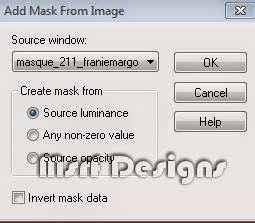
Ok.
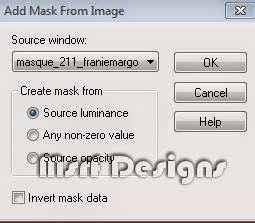
Ok.
Effects- Edge Effects- Enhance
Layers-Merge- Merge Group
4-Effects- İmage effects- Seamless Tiling
Aşağıdaki değerleri hazırlayın.
Ok.
Layers- Duplicate
Image- Mirror
Layers-Merge- Merge Down
Effects - Plugins / Simple > 4 Way Average
Effects - Plugins/ Simple > Zoom Out and Flip
Layers-Merge- Merge Down
5- Layers- Duplicate
İmage- Resize 50 %
Resize all layers kutucuğu işaretli olmayacak.
Layers- New raster layer
Selections- Load /save selection - Load Selection from Alpha channel
Foreground rengi: # fb36a1 ile doldurun.
Selections-Select none.
Layers-Merge-Merge down
Effects-Edge effects- Enhance
Effects- 3D effects - Drop shadow
3. renk ile: # 27160d
# 27160d
6-Layers-Duplicate
Önce presete tıklayın, karşınıza çıkan kutuya
Ok. deyin.
Yeni açılan pencerede yeniden aynı işarete tıklayın.
İşlemi tamamladık.
Effects- Geometric Effects- Perspective Horizontal
Aşağıdaki değerleri hazırlayın.
Effects-İmage effect - Offset
Effects- 3D effects - Drop shadow
3/3/100/10 hala hafızada olan renk ile
7- Bu aşamada layerleriniz aşağıdaki gibi olmalıdır.
8- Layers- New raster layer (Raster 2)
Selections- Load /save selection - Load Selection from Alpha channel
Background rengi #4f3223 ile doldurun.
Effects- 3D Effects- Drop Shadow
Hafızada olan renkle
3/ 3/ 100 / 10
ve bir kez de eksi ile
-3 / -3 / 100 / 10
Seçimi koruyun.
9- Layers- New raster layer (Raster 3)
Selections- Modify- Contract 5 px.
Adjust- Blur- Gaussian Blur - Radius 10
Effects- Arf media effects- Brush Strokes
Effects-3D effects - Drop shadow
0/0/100/10 # 27160d rengi ile
Selections-Select none
Selections-Select none
10-Parfum_homme1_franiemargot adlı parfüm tubeyi açın.
Edit- Copy
Edit- Paste as a new layer
Resize all layers kutucuğu işaretli olmayacak.
Karo şeklindeki alanın ortasına yerleştirin.
Adjust- Sharpness - Sharpen more
11-En alttaki layeri aktive edin (Raster 1).
Layers- New raster layer
Foreground rengi #fbe6a1 ile doldurun.
Masque_184_franiemargot adlı maskı açın
minimize ederek aşağıda bekletin.
Layers- New mask layer- From image
Effects- Edge Effects -Enhance
Layers- Merge- Merge Group
Layers- Properties
Blend Mode : Screen
Opacity : 50
Image- Flip
12- Bu aşamada layerleriniz aşağıdaki gibi olmalıdır.
13- Copy (2) of Raster 1 adlı ortadaki layeri aktive edin.
13- Copy (2) of Raster 1 adlı ortadaki layeri aktive edin.
Selections- Load /save selection - Load Selection from Alpha channel
Selection #2 ’yi bulun
Effects - Art media effects- Brush Strokes
Selections- Modify- Select Selection Borders
Layers- New raster layer(Raster 5)
Background rengi #4f3223 ile doldurun.
Effects- 3D effects- Drop shadow
Layers- Merge- Merge Down
Selections-Select none
14- En alttaki layeri (Raster 1) aktive edin.
Selections- Select All
İmage-Add Borders 50 px. foreground rengi #fae6a1 ile
Selections- İnvert
Select- Modify- Contract 5 px.
Layers- New raster layer
Background rengi #4f3223 ile doldurun.
Effects- 3D Effects- Drop Shadow
Hafızadaki renk ve değerle
0 / 0 / 100 / 10
Yeniden Selections- Modify- Contract 5 px.
Layers- New raster layer
Daha önceki basamaklarda kullanmak için hazırladığınız Gradient ile doldurun.
Effects - Art media effects- Brush strokes
Hafızadaki değerleri kullanın.
Ok.
Effects -Edge Effects - Enhance
Effects- 3D Effects- Drop Shadow hafızadaki değerleri kullanın.
0 / 0 / 100 / 10
Selections-Select none
Layers- Merge - Merge Visible
15- Selections- Select All
Effects- 3D effects- Drop shadow
Eksi ile gölgeyi tekrarlayın
-5/ -5/ 50/ 30
Selections-Select none
16- İmage-Add Borders 3 px Background rengi #4f3223 ile
Selections- Select All
İmage -Add Borders 100 px. beyaz renk ile
Selections- İnvert
Effects-Texture effects- Texture
Adjust- Sharpness- Sharpen more
Selections- İnvert
Effects- 3D effects- Drop shadow
5/5/50/30 hafızadaki renkle
Bir kez de eksi ile uygulayın.
-5/ -5/ 50/ 30
Selections-Select none
17-Text tool- Font Altea- Size 28
Background rengini kullanarak
Background rengini kullanarak
18- Man_169_franiemargot adlı erkek tubeyi açın.
Edit- Copy
Edit- Paste as a new layer
İmage-Resize 75%
Resize all layers kutucuğu işaretli olmayacak
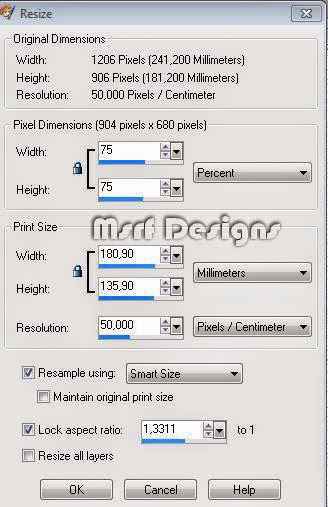
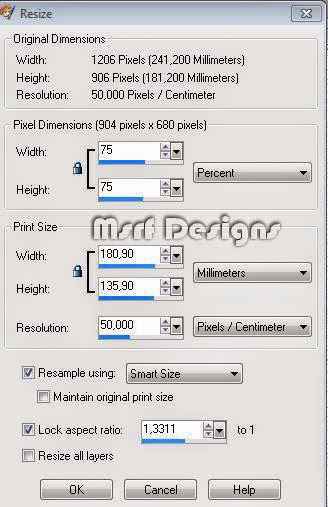
Bitmiş çalışmada gördüğünüz gibi sol tarafa yerleştirin.
Adjust - Sharpness- Sharpen more ( iki kez uygulayın )
Effects- 3D effects - Drop shadow
İmage- Add borders 2 px.Background rengi #4f3223 ile
İmage- Add borders 3 px. Foreground rengi #fbe6a1 ile
İmage- Add borders 2 px. Background rengi #4f3223 ile
19-Layers- New raster layer
İsminizi yazın veya filigranınızı ekleyin.
Layers- Merge- Merge All (flatten)
File- Save as
jpg olarak kaydedin.
Çalışmamız bitti.
İşte sonucumuz:
veya
Google toplulukları sayfama
gönderebilirsiniz.
Verrsiyon çalışmalar kısmına eklemekten mutlu oluruz.
Teşekkürler.
14.02.2015
Orijinal tutorial: Franie Margot
Çeviri: Msrf Designs
İletişim:
Yeni tutoriallerden haberdar olmak isterseniz
aşağıya tıklayarak abone olunuz.
Benim versiyonlarım:
Man tube by Lisa T
Teşekkür ederim Dilek.
Thank you Lisa
Thank you Azalee
Thank you Valy
Teşekkürler Dünya
Teşekkür ederim Nurten hanım.
Teşekkür ederim Aytül hanım.














































